অনলাইনের মাধ্যমে “ট্রেজারি চালান” যাচাই করুন! (বিস্তারিত প্রমাণসহ)
আজকে আমি অনলাইনের মাধ্যমে ট্রেজারি চালান চেক করার বিস্তারিত বিষয় নিয়ে আপনাদের মাঝে হাজির হয়েছি। আপনারা হয়তো অনেকেই জানেন আজকের এই বিষয়টি। সেটি হলো এখন থেকে সহজেই অনলাইনের মাধ্যমে ট্রেজারি চালান জমা পড়লো কিনা, তা যাচাই করা যায়। বিশেষ করে সরকারি যেকোনো ওয়েবসাইটে ভিজিট করলে এই বিষয়টি আমাদের চোখে পড়ে। মোটামুটি আমাদের মধ্যে অনেকেরই চাকুরীর নিয়োগ পরীক্ষার ফি থেকে শুরু করে বিভিন্ন সরকারি কাজের জন্য ব্যাংকে ট্রেজারি চালান জমা দিতে হয়। তো এই চালান ঠিকমত জমা পড়লো কিনা। অর্থাৎ যেখানের উদ্দেশ্যে টাকাটা জমা দিয়েছি, সেখানে তা পৌছলো কিনা তা আমাদের জানা থাকে না। যার কারণে আমাদের অনেক দুশ্চিন্তায় থাকতে হয়। আর যদি ভুয়া চালান রশিদ কিংবা জমায় গাফেলতি হয়, তাহলে তো আর কথাই নেই। আবার কিছুকিছু ট্রেজারি চালানের সময় নির্ধারণ করা থাকে। তো উক্ত সময়ের মধ্যে আপনার টাকা জমা না পড়লে আপনার আবেদনটি বাতিল হয়ে যাবে। তো এইরকম ধরনের দুশ্চিন্তা থেকে আপনাদের মুক্তি দিতেই আজকের আমার এই পোস্ট। তো চলুন কীভাবে অনলাইনের মাধ্যমে আপনার ট্রেজারি চালান জমা হয়েছে কিনা তা জানতে নিচের লেখাসহ স্ক্রিনশটগুলো ভালো করে খেয়াল করুন। তাহলে সহজেই বুঝতে পারবেন।
তো চলুন আমরা অনলাইনে ট্রেজারি চালান যাচাইয়ের আগে একটি ট্রেজারি চালানের স্ক্রিনশট দেখে নেই।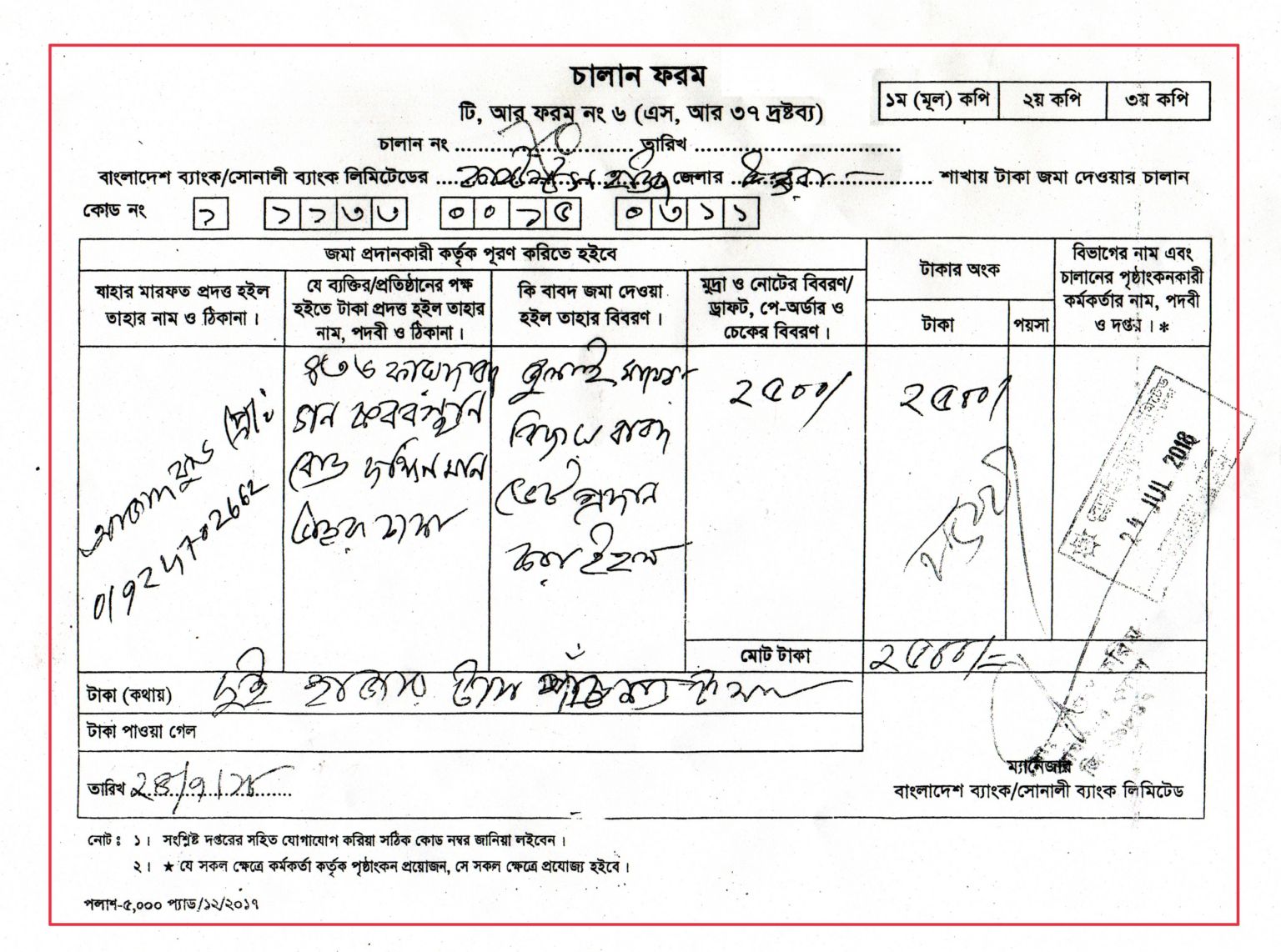
উপরে দেখুন ব্যাংকে টাকা পাঠানোর একটি পূর্ণাঙ্গ ট্রেজারি চালানের একটি স্ক্রিনশট দিয়েছি। আমরা এই ট্রেজারি চালানটিই অনলাইনে যাচাই করব যে এটি পেমেন্ট হয়েছে কিনা।
প্রথমে আপনাকে এই ওয়েবসাইটে http://www.cga.gov.bd ভিজিট করতে হবে। অথবা সরকারি যেকোনো ওয়েবসাইটে ভিজিট করে “অনলাইনে চালান যাচাই করুন” লেখাটিতে ক্লিক করুন। অথবা আমি এখানে একদম সরাসরি লিংক দিয়ে দিলাম। এখানে ক্লিক করেও ভিজিট করতে পারেন। লিংকটি হলো – http://103.48.16.132/echalan এই লিংকে ক্লিক করলে সরাসরি ট্রেজারি চালান যাচাইয়ের সাইটে চলে যাবেন।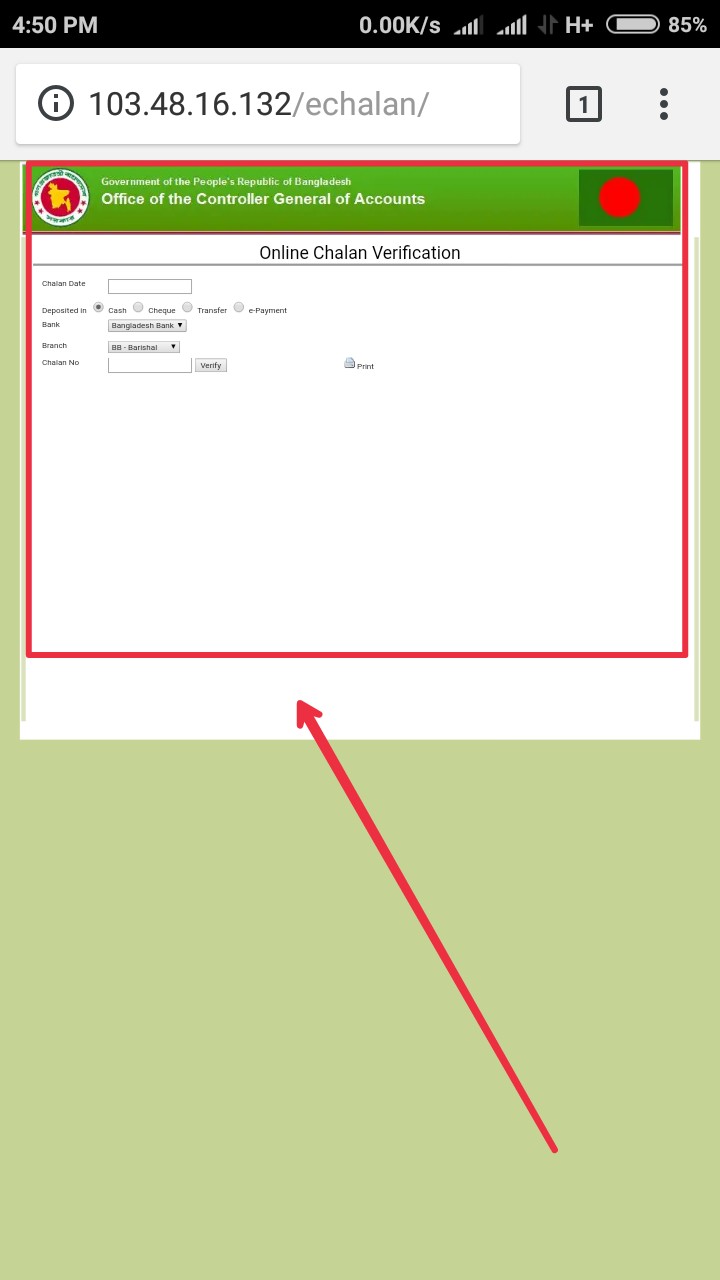
সাইটটি ভিজিট করার পর দেখুন উপরের স্ক্রিনশটের মত ওয়েবসাইটটি এসেছে।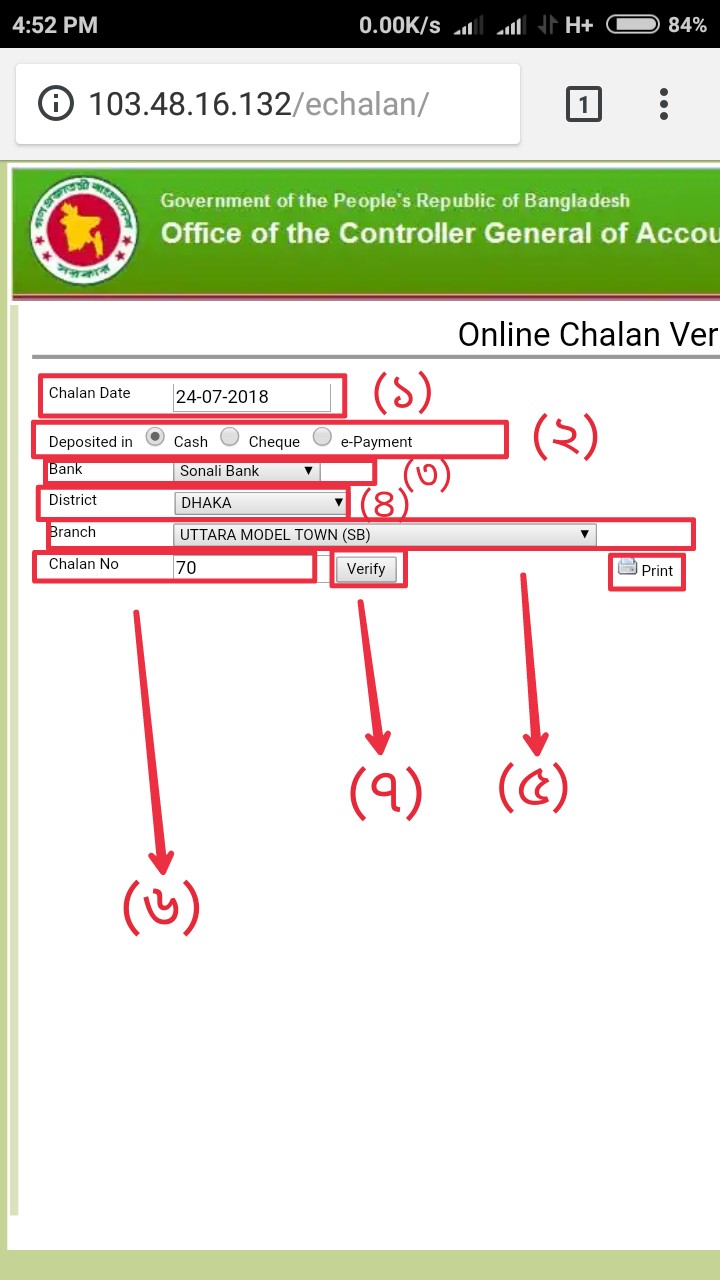
এইবার উপরের স্ক্রিনশটে দেখুন (১) Chalan Date বক্স। এখানে যে তারিখে চালান জমা দিয়েছেন, সেই দিনের তারিখ দিন। (২) Diposited in অপশন। এখানে “Cash”, “Cheque”, “Transfer”, “e-Payment”. তো আপনি কোন ধরনের পেমেন্ট করেছেন তা সিলেক্ট করুন। যেমন সরাসরি টাকা জমা দিলে “Cash” সিলেক্ট করুন। চ্যাক দিয়ে জমা দিলে “Cheque” সিলেক্ট করুন। ব্যাংক অ্যাকাউন্ট থেকে টাকা ট্রান্সফার করে থাকেন, তাহলে “Transfer” সিলেক্ট করুন। আর যদি অনলাইন ভিত্তিক কোনো কার্ড থেকে টাকা জমা দেন তাহলে “e-Payment” সিলেক্ট করুন। (৩) Bank অপশন। এখানে দুইটি ব্যাংকের নাম আছে, বাংলাদেশ ব্যাংক ও সোনালী ব্যাংক। তো আমরা প্রত্যেকেই সচারচর সোনালী ব্যাংক থেকে ট্রেজারি চালান করে থাকি। তাই সোনালী বাংক সিলেক্ট করুন। (৪) District অপশন। সোনালী ব্যাংক সিলেক্ট করলে এই অপশনটি আসবে। তো আমি এখানে জেলা হিসেবে “Dhaka” সিলেক্ট করলাম। (৫) Branch অপশন। এখানে কোন শাখায় টাকা জমা দিয়েছেন, সেটা সিলেক্ট করুন। আমি এখানে “Uttara Model Town (SB)” সিলেক্ট করলাম। (৬) Chalan No অপশন। আপনার চালানকৃত ফরমের নাম্বারটি কত তা ফরমে দেখুন এবং এখানে তা উল্লেখ করুন। আমি এখানে চালান নং ৭০ উল্লেখ করলাম। (৭) এইবার “Verify” বাটনে ক্লিক করুন।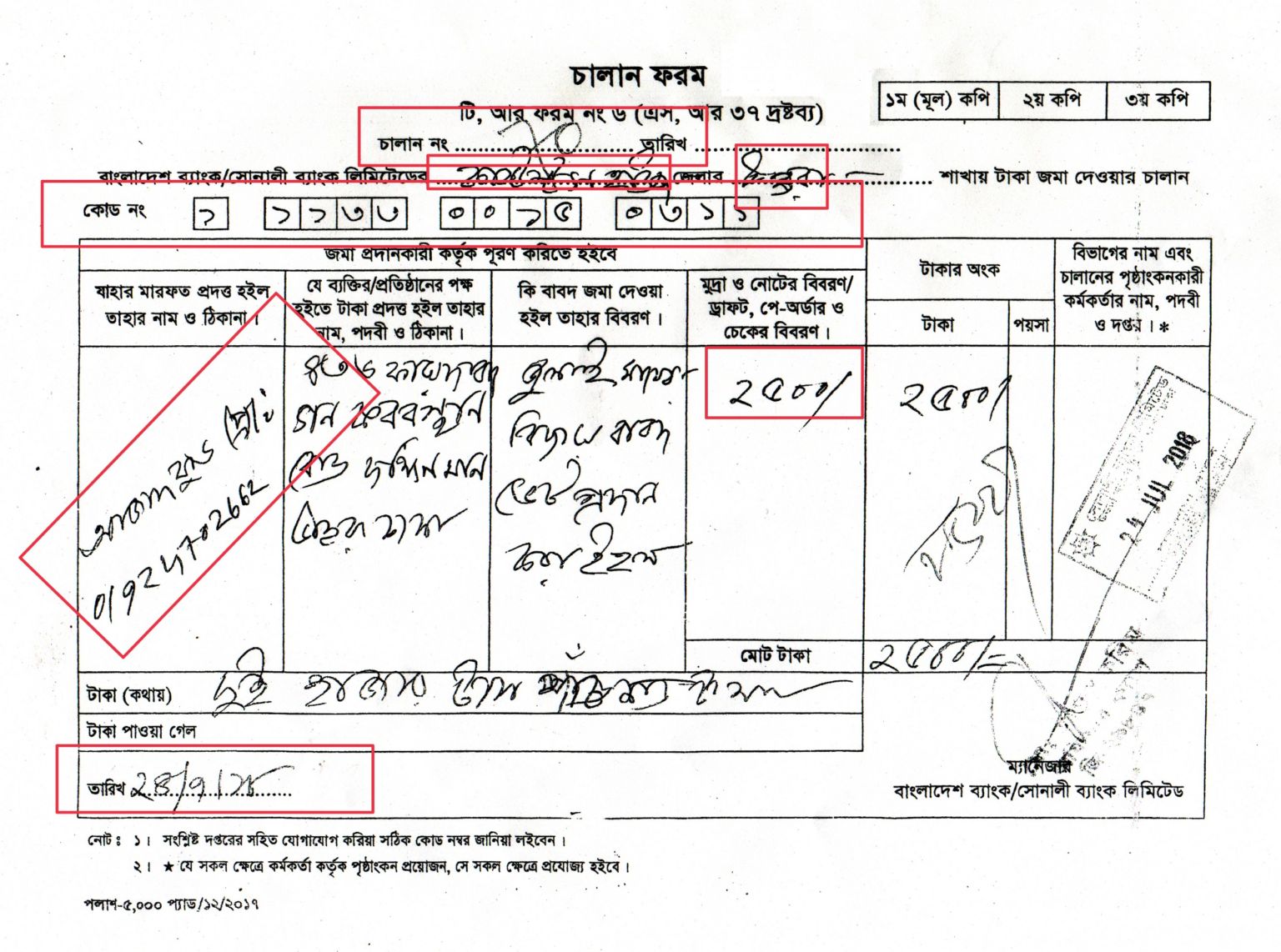
এইবার দেখুন উপরের স্ক্রিনশটের চালান ফরমের মত আমি উপরে সবকিছু অর্থাৎ ওয়েবসাইটে সকল তথ্য পূরণ করেছি। তারপর “Verify” বাটনে ক্লিক করার পর দেখুন নিচের স্ক্রিনশটের মত আসছে।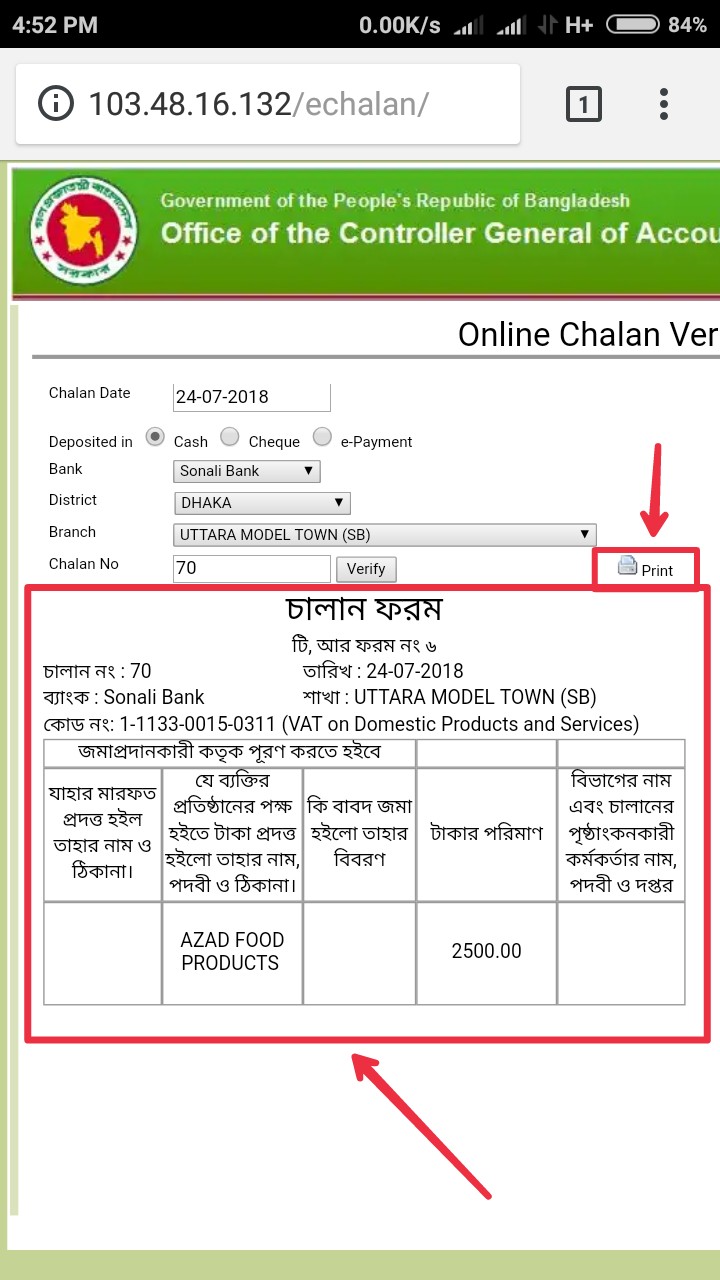
দেখুন আমার চালান ফরমের সাথে ওয়েবসাইটের দেওয়া তথ্যের সাথে মিল রয়েছে। আপনি চাইলে এটি প্রিন্টও করতে পারবেন। এই জন্য আপনাকে “Print” বাটনে ক্লিক করতে হবে। ঠিক এইভাবে আপনি আপনার ট্রেজারি চালানটি অনলাইনের মাধ্যমে যাচাই করে নিতে পারবেন। আর হ্যাঁ, মনে রাখবেন এখানে ব্যাংকের শাখা, চালান ফরম নংসহ এগুলো যদি ভুল হয়, তাহলে ভুল তথ্যও দেখাতে পারে।
সৌজন্যে – আমার তৈরি করা সকল পোস্ট ও অন্যান্য দরকারি পোস্ট পেতে আমার ব্লগ সাইটে – www.OwnTips.ml ভিজিট করতে পারেন এবং বাংলাদেশি ডেভেলপারদের তৈরি করা সফটওয়্যার ও গেমস সম্পর্কে জানতে এই www.BanglarApps.ml সাইটে ভিজিট করতে পারেন।



Comments
So empty here ... leave a comment!